Hướng dẫn Sao Lưu Và Cứu Dữ Liệu Bằng Norton Ghost
Khi máy tính gặp sự cố về phần mềm, hệ điều hành lỗi. Hoặc thiết bị nhiễm virus, bị tấn công bởi các mã độc hại dẫn đến mất dữ liệu. Lúc này cách cứu thiết bị tốt nhất là cài đặt lại toàn bộ hệ điều hành và các ứng dụng cần thiết. Tuy nhiên nếu trước đó bạn Cứu Dữ Liệu bằng cách sao lưu nó thì khôi phục thiết bị sẽ đỡ mất thời gian hơn. Norton Ghost là công cụ sao lưu và Cứu Dữ Liệu tuyệt vời được giới chuyên gia ca ngợi. Với Norton Ghost bạn hoàn toàn có thể sao lưu và Cứu Dữ Liệu phân vùng ổ đĩa hoặc toàn bộ đĩa cứng. Đồng thời nó có thể lưu bản sao trên ổ đĩa khác hoặc ghi vào đĩa CD – Rom. Trong bài viết này Laptopcentre sẽ chia sẻ với các bạn cách sao lưu và Cứu Dữ Liệu bằng Norton Ghost.
Khái quát về công cụ sao lưu và Cứu Dữ Liệu Norton Ghost
Như đã nói ở trên Norton Ghost là công cụ sao lưu và khôi phục dữ liệu rất được các chuyên gia công nghệ ưa chuộng. Nó có khả năng backup và restore dữ liệu nhanh chóng, hiệu quả.
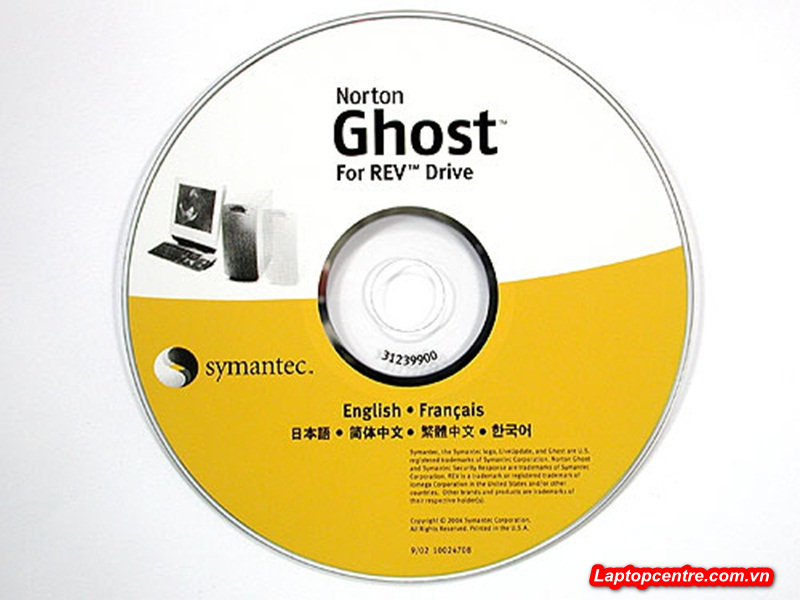
Cứu Dữ Liệu Bằng Norton Ghost
Với phần mềm Cứu Dữ Liệu này bạn hoàn toàn có thể sao lưu và khôi phục từng phân vùng ổ đĩa hoặc toàn bộ ổ cứng. Đồng thời trong quá trình Cứu Dữ Liệu nó có thể lưu trữ bản sao trên các thiết bị khác.
Chương trình của Norton Ghost phổ biến tại các cửa hàng CD-ROM. Bên cạnh đó bạn cũng có thể tiết kiệm chi phí bằng cách download phần mềm trên trang web chính thức của nhà phân phối.
Tuy nhiên khi đã sở hữu phần mềm Cứu Dữ Liệu Norton Ghost rồi. Ta phải làm thế nào để cài đặt cũng như sử dụng nó. Với những hướng dẫn dưới đây chắc chắn bạn có thể tạo tập tin Ghost sao lưu. Đồng thời dùng chính nó để Cứu Dữ Liệu trên phân vùng đĩa cứng có chứa hệ điều hành như ổ C.
Với các chương trình của Norton Ghost có trong đĩa Hiren’s BootCD. Bạn hoàn toàn có thể Cứu Dữ Liệu hệ thống ngay cả khi máy tính không khởi động Windows.
Bên cạnh đó bạn cũng có thể tham khảo bài viết “Tổng hợp các giải pháp Cứu Dữ Liệu nhanh chóng”.
Khởi động chương trình Cứu Dữ Liệu từ Hiren’s Boot CD
Bạn biết đấy một chiếc máy vi tính có rất nhiều ổ đĩa cứng. Mỗi một ổ đĩa lại được chia thành nhiều phân vùng dữ liệu khác nhau. Mỗi một phân vùng chính là một ổ đĩa được nhìn thấy trong hệ điều hành như các ổ C, D, E…
Để sao lưu và Cứu Dữ Liệu bằng Norton Ghost. Trước hết bạn cần khởi động chương trình từ Hiren’s Boot CD. Cách khởi động Hiren’s Boot CD rất đơn giản. Bạn chỉ cần mở máy vi tính lên nhanh chóng cho chiếc đĩa vào ổ đĩa CD-ROM. Sau đó đóng cửa ổ đĩa lại.
Ngay khi giao diện khởi động của Hiren’s Boot CD xuất hiện bạn hãy chọn Start BootCD. Lúc này thanh menu của Hiren’s BootCD sẽ xuất hiện. Bạn hãy chọn Disk Clone Tools hoặc Disk Clone Tools để khởi động chương trình.
Ở trong menu tiếp theo bạn hãy chọn Norton Ghost. Sau đó tiếp tục ở một menu khác bạn chọn Ghost (Normal). Lúc này chương trình của Norton Ghost sẽ chạy. Đồng thời hiện ra bảng giới thiệu. Bạn hãy nhấp chuột chọn OK để khởi động chương trình.
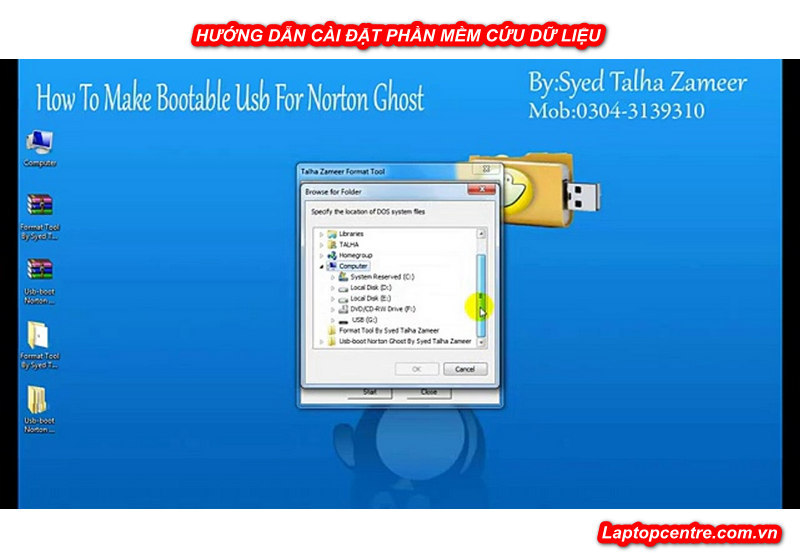
hướng dẫn Cứu Dữ Liệu Bằng Norton Ghost
Tham khảo thêm bài viết “Góc khuất của nghề Cứu Dữ Liệu tại Việt Nam”.
Tạo tập tin Ghost sao lưu Để Cứu Dữ Liệu
Sau khi chương trình hoàn toàn khởi động. Để tạo ra tập tin lưu trữ bằng Norton Ghost bạn hãy thực hiện các thao tác sau.
Đầu tiên chúng ta chọn Local -> Partition -> To Image. Đây là thao tác quan trọng để chọn tạo tập tin Ghost sao lưu dữ liệu trên một phân vùng của ổ đĩa cứng.
Tiếp theo bạn hãy chọn ổ đĩa cứng muốn sao lưu và nhấn OK. Bạn cần phải chọn phân vùng có chứa hệ điều hành (ổ C). Phân vùng này thường nằm trên cùng và có Part: 1, Type: Primary. Nó cũng có thể là căn cứ vào tên của ổ dĩa (Volume Label). Sau khi chọn xong bạn hãy nhấn Ok để tiếp tục.
Xem thêm bài viết “Tổng hợp các lỗi Server và cách Cứu Dữ Liệu”.
Khi giao diện xuất hiện cửa sổ Filename to copy to. Bạn hãy tiến hành sao lưu dữ liệu theo các bước sau:
Bước 1: Chọn ổ đĩa được dùng để lưu trữ tập tin Ghost sao lưu.
Bước 2: Tạo một thư mục mới để chứa bản sao khi cần.
Bước 3: Đặt tên cho thư mục. Nhấp vào thư mục vừa tạo để mở ra.
Bước 4: Đặt tên cho tập tin Ghost sao lưu. Bạn có thể đặt tên ngắn gọn không cần nhập phần mở rộng đuôi cho dễ nhớ.
Bước 5: Ghi chú cho tập tin Ghost sao lưu nếu muốn.
Bước 6: Nhấn Save để lưu tập tin vừa được tạo.
Sau khi hoàn tất các bước trên thì chương trình sẽ hỏi bạn có muốn nén nhỏ kích thước tập tin Ghost hay không? Bạn có thể chọn No, Fast, High,…
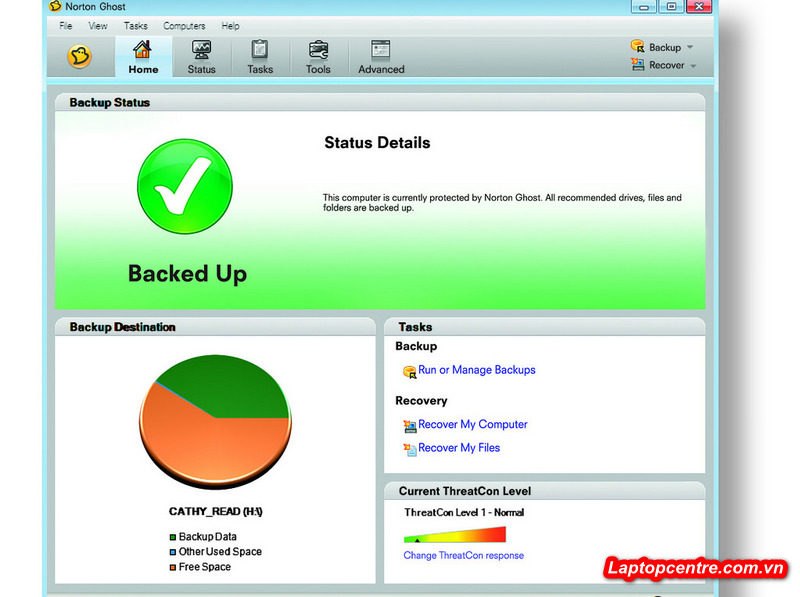
Cách Cứu Dữ Liệu Bằng Norton Ghost
Tuy nhiên chúng tôi khuyên bạn nên chọn Fast để việc sao lưu và Cứu Dữ Liệu diễn ra nhanh chóng hơn.
Sau khi mọi công tác hoàn thành bạn hãy chọn Yes để đồng ý xác nhận tạo tập tin Ghost sao lưu. Công cụ sẽ chạy chương trình để hiển thị các thông số về dụng lượng và thời gian thực hiện.
Khi hoàn thành tạo tập tin Ghost sao lưu. Chương trình sẽ đưa ra thông báo hoàn tất. Bạn chỉ cần nhấn Continue để thực hiện các thao tác trên ổ đĩa khác nếu muốn. Còn nếu không thì hãy nhấn Exit để thoát khỏi chương trình. Và chọn Quit để khởi động lại Windows.
Cứu Dữ Liệu từ tập tin Ghost sao lưu
Sau khi hoàn thiện sao lưu tập tin Ghost. Cũng là lúc chúng ta bắt đầu tiến hành Cứu Dữ Liệu.
Cũng giống như các bước khi tạo tập tin Ghost sao lưu. Để Cứu Dữ Liệu thì bước đầu tiên bạn cần phải khởi động chương trình Norton Ghost.
Sau khi chương trình khởi động bạn hãy chọn Local -> Partition -> From Image. Tiếp theo chọn Cứu Dữ Liệu từ tập tin Ghost sao lưu có sẵn.
Bạn hãy chọn ổ đĩa chứa thư mục tập tin Ghost đã lưu rồi nhấn Open để mở. Trong Select source partition from image file, bạn hãy chọn phân vùng đã lưu rồi nhấn Ok.
Trong Select destination drive…, chọn ổ dĩa cứng cần Cứu Dữ Liệu rồi nhấn Ok.
Trong Select destination partition from basic drive…, bạn hãy chọn phân vùng cần Cứu Dữ Liệu rồi nhấn OK để tiếp tục.
Cuối chọn yes để xác nhận đồng ý khôi phục dữ liệu. Sau khi hoàn thành quá trình Cứu Dữ Liệu. Chương trình sẽ yêu cầu khởi động lại máy tính. Bạn hãy nhấn Reset Computer để hoàn tất mọi công đoạn. Hệ thống sau khi được phục hồi sẽ trở lại trạng thái ban đầu.
Một lưu ý quan trọng cho người dùng là trước khi tạo ra các file File Ghost. Bạn đều cần phải khởi động lại máy tính. Đồng thời kiểm tra chắc chắn rằng hệ điều hành đang hoạt động tốt. Bên cạnh đó bạn bên thường xuyên tạo các tập tin Ghost sao lưu để có thể Cứu Dữ Liệu khi có sự cố xảy ra.










